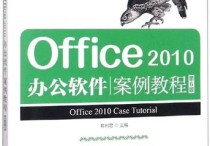excel提取指定内容到新表格
在Excel中提取指定内容到新表格通常需要使用筛选、排序、复制和粘贴等功能。以下是一个详细的步骤来执行这个任务:
本文文章目录
假设你有一个包含数据的原始工作表,想要从中提取指定内容,并将其放入一个新的工作表中。

步骤1:打开Excel并打开你的工作簿。 步骤2:在工作簿中找到包含原始数据的工作表。我们将称其为"原始工作表"。
步骤3:确定筛选条件。这是你希望提取的内容的规则。例如,你可以根据某一列的数值、文本、日期等来筛选数据。
步骤4:在原始工作表中选择数据范围。你可以点击数据范围的第一个单元格,然后按住鼠标拖动以选择一个区域,或者按Ctrl+A选择整个工作表。
步骤5:应用筛选条件。有几种方法可以实现这一点: a. 使用“数据”选项卡上的“筛选”功能。 b. 如果你有列标题,可以启用“自动筛选”功能,然后在列标题中使用筛选器。 c. 使用“条件筛选”功能,根据特定条件过滤数据。
步骤6:根据筛选后的结果,你可以看到只剩下符合条件的数据。
步骤7:创建一个新的工作表,用于存放提取后的数据。右键单击底部的工作表标签,然后选择“插入工作表”来创建一个新工作表。
步骤8:在新的工作表中,将筛选后的数据复制到新工作表。你可以选择整个范围,然后按Ctrl+C来复制,然后在新工作表的单元格中按Ctrl+V来粘贴。
步骤9:保存你的工作簿,以确保提取的数据被保留。
总结:
这些步骤涵盖了如何在Excel中提取指定内容到新表格的基本过程。请根据你的具体需求和数据结构进行适当的调整和筛选条件设置。如果有需要,还可以使用Excel的高级筛选、宏等功能来执行更复杂的提取操作。